A sada nešto potpuno drugačije!




A sada nešto potpuno drugačije! |
 |
 |
 |
 |
Iz opisa na uvodnoj stranici ovog poglavlja moglo bi se zaključiti da 'Windows 10' nije osobito zahtijevan operativni sustav u odnosu na svoje prethodnike. Prema specifikacijama predviđen je za instalaciju na sklopovski vrlo različite uređaje, od kojih neki nemaju osobitu procesorsku, grafičku i memorijsku moć. Pošto se instalacija na virtualno računalo odvijala besprijekorno, autor ovih redaka odlučio je na svoje 'staro' računalo instalirati 'Windows 10' operativni sustav. Kako god da bilo, prije same instalacije OS s Internet sjedišta koja sadrže opise komponenti od kojih se računalo sastoji treba prethodno preuzeti:
Zašto navedeno treba najprije napraviti? Zato je firme vrlo različito pristupaju ažuriranju svojih programskih proizvoda glede 'Windows 10' operativnog sustava. Kada se preuzme raspoloživo od navedenog, na već postojećem operativnom sustavu ažurira se 'Firmware', te se izradi jedan CD / DVD sa svim upravljačkim programima i pripadnom im programskom potporom, te programskom potporom korisnika. Istina, u svojoj bazi upravljačkih programa, bilo na instalacijskom DVD-u ili na nekom svom poslužitelju 'Microsoft' ima dosta toga jer je većina njih kompatibilna s prethodnom operativnim sustavima, ali to nije garancija da će dobro raditi svoj posao. Dakle, treba se dobro pripremiti.
Primjer I
U staro desktop kućište, koje meni u mom radnom okolišu najviše pristaje, više puta ugrađivana je nova matična ploča, a neki dijelovi kupljeni su kao rabljeni (barem su dobro testirani), a neki kao novi, što je u sadašnjem trenutku rezultiralo konfiguracijom prema slijedećem:
Koju verziju Windows 10 operativnog sustava izabrati za PC prema navedenim komponentama? Kako je na početku napomenuto, postoje dvije inačice za svaku verziju Windows 10 OS, a osnovne osobitosti svake od njih su sljedeće:
Operativni sustav koji je prethodio bio je 'Windows XP'. Razlog instalacije novog OS je prestanak podrške za stari (iako je i to rješivo zakrpom u 'registry'), ali i spoznaja da je instalacija 'Windows 10' na virtualno računalo (VirtualBox) brža i da je rad virtualnog računala brži. Kompatibilnost je ostala nepoznanica, jer u virtualnom računalu svi su uređaji ispravno prepoznati za što se je u suštini pobrinuo proizvođač (Oracle). Zbog činjenice da je računalo staro i cjelokupna programska potpora je 32-bitna, te uzimajući u obzir prethodno opisane razlike, odabrana je 32 bit-na verzija 'Windows 10' operativnog sustava, očekujući bolju kompatibilnost. Dakle, temeljem svega navedenog nije bilo nekog izbora nego uprabiti 'Win10_1511_English_x32.iso' glede instalacije OS.
Prije instalacije svi podaci kopirani su vanjski tvrdi disk, kao i slika particija 'XP' operativnog sustava za slučaj da sve krene po zlu. Raspored particija bio je prema već spominjanoj tablici, što je značilo da treba povećati sistemsku particiju i particiju za programe. Nije bez razloga npr. instalacija Linux-Server računala bazirana na uporabi particija iako su diskovi u RAID polju. Osim toga novija računala koriste SSD i HDD diskove što podrazumijeva uporabu barem dvije particije. Nadam se da ne postoji pametnjaković koji će fizički raznorodne diskove povezati u JBOD (SPAN) polje. Kako u postupku instalacije 'Windows 10' omogućava brisanje i izradu particija, to nije neki veći problem, ali je djelotvornije uporabiti besplatnu i staru programsku potporu 'HxD - Hexeditor'.
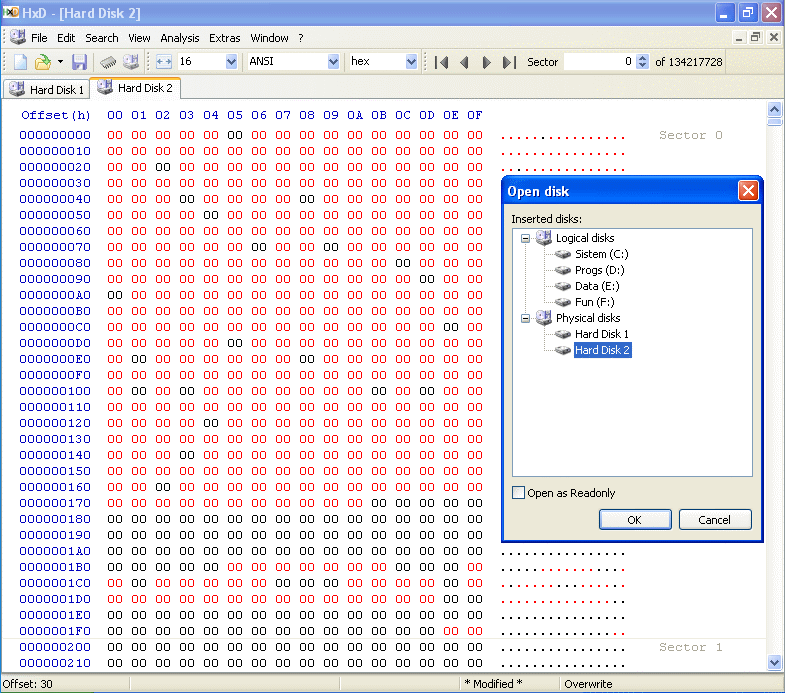 |
| Slika 4.6.37 Nulti (početni) sektor tvrdog diska pobrisan pomoću programa 'HxD'. |
Program 'HxD' je jedna jedina izvršna datoteka i pokrenuta je iz 'XP' sustava. Kako je prikazano na prethodnoj slici, odabere se uređivanje fizičkog diska, omogući da 'HxD' može zapisivati (RW) i naprosto se u nulti sektor diska (BOOT sektor) upišu nule. Nakon resetiranja računala particija više NEMA. Ovo je korisno kada se želi na novom računalu napraviti 'čista instalacija', ili je proizvođač računala je u BOOT sektor računala ukomponirao npr. opciju ' R ' da se dohvati 'Recovery CD' te popravi oštećeni operativni sustav na disku koji proizvođači računala u pravilu ne dijele na particije.
Po obavljenom slijedi instalacija 'Windows 10' operativnog sustava kako je već prije opisano, pri čemu najviše vremena oduzima izrada particija a sve ostalo ide prilično brzo. Instalacija je vršena uz isključen Internet kako se tijekom instalacije ne bi preko mreže 'zavukao' neki zločudni program. Na iznenađenje autora gotovo svi uređaji su prepoznati, a za specifične uređaje kao što je TV kartica upravljački programi naknadno su instalirani uz pomoć već pripravljenog CD-a. Windowsi su 'išli' brzo, ali najobičniji čuvar zaslona nije - Gibson.scr (koji ujedno prikazuje broj slika-kadrova u sekundi). Datoteka čuvara zaslona kopirana je u [C:\Windows\System32] imenik, te se pokazalo da već navedeni 'Microsoft Basic Display Driver (MBDD)' radi katastrofalno, svega par slika u sekundi. Iz programskog paketa 'Catalyst Software Suite v10.2' instalacija upravljačkog programa grafičke kartice nije išla lagano. Naravno, uz korištenje 'kompatibiliti moda'.
Instalacijski DVD, napravljen od Win10_1511_English_x32.iso datoteke, sadrži otprilike ovo:
+[boot] +[efi] +[sources] +[dlmanifests] -[en-us] +[etwproviders] -[inf] +[migration] +[replacementmanifests] -[sxs] -[vista] -[xp] +[support] autorun.inf bootmgr bootmgr.efi setup.exe
Nakon silnih pokušaja, autor je ustanovio da je najbolje odmah po instalaciji OS, instalirati 'DirectX 9.0c End-User Runtime', te s instalacijskog DVD-a raspakirati i instalirati sadržaj [SXS] imenika (sadrži .NET Framework), a najjednostavniji način za ovu radnju je:
Deployment Image Servicing and Management (DISM) je alat naredbenog retka koji se može koristiti da se instalira, deinstalira, konfigurira i ažurira obilježja sustava i CBS paketi iz Windows slika diska ili particije i 'Windows Preinstallation Environment' (Windows PE) 4.0 slika. Komponenta arhitektura, poznata kao Component-Based Servicing (CBS) mijenja način za instaliranje dodatnih uređaja. Arhitektura CBS je daleko više robustna i sigurnija od instalatera u prethodnim operativnim sustavima.
Slijedi instalacija .NET Framework sadržaja u operativni sustav. Ovi sadržaji nisu raspoloživi na Internetu kao samostalan instalacijski paket. Potom je nakon resetiranja računala (obvezno) izvršena instalacija samo upravljačkih programa za x1950xtx (upravljački program same grafičke kartice, te WDDM i ATI T200 upravljački programi). Instalacija je izvršena u 'Vista SP2' kompatibilnom modu. Tek potom izvršena je instalacija programske potpore 'Catalyst Control Centar'. Naravno, uvijek nešto pođe po zlu, a to je što se za 'CCC' ne može mijenjati izgled prozora, ali puno manje zlo je 'Gibson' rezultat od 38 slika u sekundi. Prihvatljiv rezultat jer je više od 25, iako je u 'XP' sustavu rezultat bio 64 slike u sekundi.
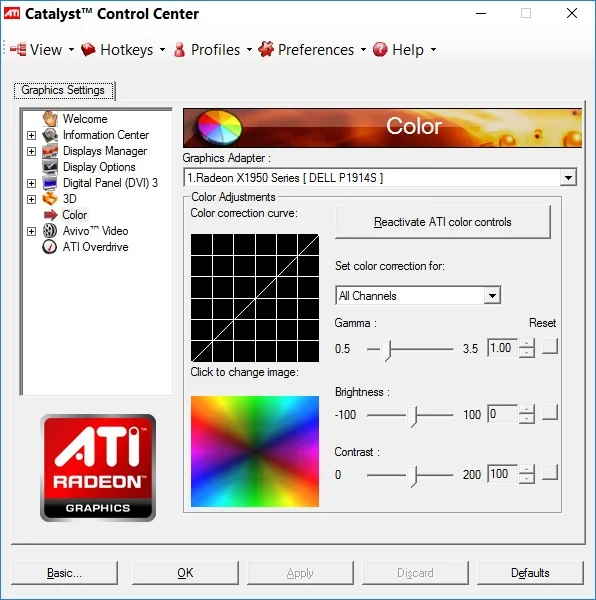
|
| Slika*** 4.6.38 Upravljački program / Kompatibilnost. ( + / - ) |
Prethodna slika prikazuje uspješno instaliran i funkcionalan 'CCC', a ostale podslike odabir kompatibilnosti. Sam program za analizu kompatibilnosti nije pokazao što najviše odgovara. Dakle, treba sve modove probati dok se dođe do najboljeg rezultata. Igre koje autor koristi uredno su proradile u 'XP' kompatibilnom modu i slike je bila bolja nego prije. Razlog tome je što su novi upravljački programi bolje koristi resurse grafičke kartice te je slika kod igara bila znatno bolja, na zadovoljstvo autora, ali je zato došlo do prihvatljivog pada broja slika u sekundi (FPS - Frames Per Second). To je odlučilo da povratka na 'XP' više nema! Ostale upravljačke programe nije bilo teško instalirati i ukupni rezultat je prikazan na slici 4.6.39.
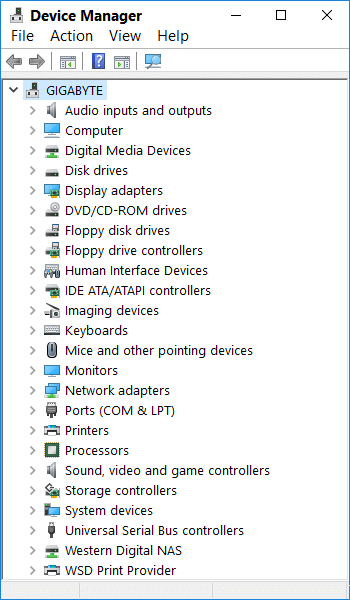 |


|
| Slika* 4.6.39 Uređaji računala. |
Uz ovako star sustav nije za očekivati da će neke novije igre raditi dobro. Programi TV kartice za gledanje TV programa rade bolje. Čak i stari skener radi u 'kompatibiliti modu' uz malo poteškoća zbog 'svađe' između TWAIN i WIM upravljačkih programa. Pošto je program za obradu slika firme Microsoft prilično nejak, treba koristiti upravljački program koji prepoznaje programska potpora koju korisnik rabi za obradu slika. Pohvalno je da sve što je autor koristio uglavnom radi bolje, ali za nove programske proizvode - kupi novo računalo. Unatoč svemu mišljenja sam da bi kompatibiliti modove trebalo još bolje rješiti. Microsoft je dovoljno moćan da na neki način 'oživi' stara računala još boljom kompatibilnosti, a također i da 'stisne' proizvođače programske potpore da prilagode starije proizvode (koje još uvijek prodaju). Microsoft valjda ima interesa da 'Windows 10' što prije preuzme ulogu vodećeg OS?
Instalirani 'Windows 10' OS nije zauzeo puno više mjesta na disku nego npr. 'Debian', negdje oko 8 GB. Ali sad su došle na red 'Tantalove muke'. Kako relativno malu sistemsku particiju održavati 'čistu' bez puno petljanja s raznoraznim programima za 'čišćenje i optimizaciju'? Prvi korak je izmicanje korisnikovih podataka na drugu particiju, što je već opisano na prethodnim stranicama. Simboličkih linkova glede toga i kompatibilnosti ima poprilično, te dodati još nekoliko nije neka nauka.
Po instalaciji OS i programske potpore, glede održavanja, OS najprije skuplja pakete nadogradnje u imenik [C:\Windows\ SoftwareDistribution\ Download]. Kako se s računalom stalno radi, te se pali i gasi, kad se s vremenom svi paketi skupe, raspakiraju se u imenik [C:\Windows\ Installer\ $PatchCache$] odakle se instaliraju u sustav a glede daljnje nadogradnje i instalacije programske potpore bitni dijelovi čuvaju se u imeniku [C:\Windows\ Installer]. Mora se sačuvati i imenik [C:\Windows\ Installer\ $PatchCache$\ Managed], što treba rješiti simboličkim spojnicama. Nakon uspješne instalacije nadogradnje OS ili programske potpore sadržaj prva dva navedena imenika može se slobodno obrisati. Oni s vremenom mogu prerasti nekoliko GB. Uz malo igranja sa simboličkim spojnicama i ovi sadržaju mogu se premjestiti na drugu particiju, kako prikazuje naredna slika. Programa za izradu svih vrsta simboličkih spojnica ima dovoljno na Internetu, čak i besplatnih. Vrlo prihvatljiva programska potpora za ovu svrhu je 'Link Shell Extension' (LSE), koja se može preuzeti ovdje.
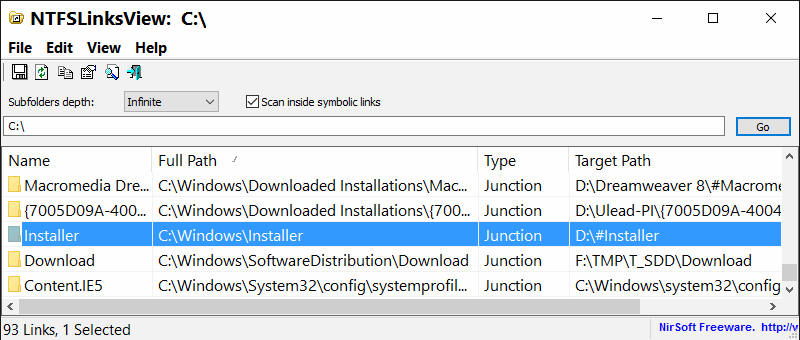 |
| Slika* 4.6.40 Dio postojećih i nove izrađene simboličke spojnice. |
Kako je imenik [C:\Windows\Installer] premješten na particiju s programima, kada se u 'BACKUP' postupku izrađuje slika [C:] particije ujedno se izrađuje i slika [D:] particije, koje se naravno smještaju na neku drugu particiju, npr [F:] particiju. Nije dobro izrađivati i vračati sliku samo 'sistemske' ili samo' programske particije', jer su njihovi sadržaji međusobno povezani spojnicama. Treba se brinuti o obe particije istovremeno. Navedeno nije jedina glavobolja glede održavanja sistemske particije. Gotovo sva instalirana programska potpora po instalaciji svoje privremene sadržaje 'trpa' u imenik korisnika na sistemskoj particiji. Slika 4.6.41c prikazuje kako se može promijeniti mjesto za spremanje pojedinih sadržaja, slično slici 4.6.32. Gotovo svakoj programskoj potpori može se odrediti gdje smjestiti njene privremene ili gotove rezultate, pa je šteta tu mogućnost ne iskoristiti da se spriječi zapunjavanje sistemske particije. Programska particija gotovo da se ne mijenja, osim ako se u nju ne smjeste sadržaji poput imenika [C:\Windows\Installer].
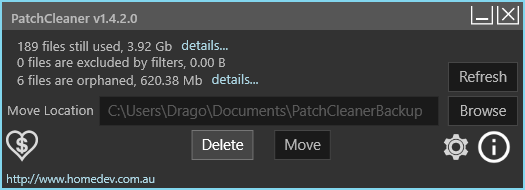 Imenik [Instaler] ne smije se brisati jer tu su instalacije nadogradnje operativnog sustava i programske potpore, te se u slučaju brisanja njegovog sadržaja može dogoditi da se nova nadogradnja ne može instalirati jer se stara nadogradnja ne može izbrisati. To može biti korisno ako nova nadogradnja dobro ne radi kako bi se moglo vratiti na prethodno stanje, ali to je toliko rijetko da ne vidim razloga zašto Microsft nije napravio da se stare nadogradnje jednostavno 'pregaze'.
Imenik [Instaler] ne smije se brisati jer tu su instalacije nadogradnje operativnog sustava i programske potpore, te se u slučaju brisanja njegovog sadržaja može dogoditi da se nova nadogradnja ne može instalirati jer se stara nadogradnja ne može izbrisati. To može biti korisno ako nova nadogradnja dobro ne radi kako bi se moglo vratiti na prethodno stanje, ali to je toliko rijetko da ne vidim razloga zašto Microsft nije napravio da se stare nadogradnje jednostavno 'pregaze'.
No na sreću, ima proizvođača programske potpore koji su s vrlo jednostavnim programom napravili da se pregledaju 'siročići', programski sadržaji koji ne pripadaju nikome nakon postupka instalacije novih zakrpi ili novijih verzija programske potpore i slično, a ostaju u imeniku [C:\Windows\Installer]. Iako rješenja ima više, autoru se je dopalo rješenje prikazano na slici lijevo. Naravno, prije bilo kakvog brisanja, zlu ne trebalo, treba napraviti sigurnosnu kopiju (backup). Nije baš jasno zašto se Microsoft nije bolje pobrinuo o ovome, jer, prema prikazanoj slici, veličina zauzetog diskovnog prostora nije mala.
Naredna slika prikazuje zapunjenost pojedinih particija, i vidi se da se koristi RAMDISK glede iskorištavanja cjelokupnog memorijskog prostora. U RAMDISK mogu se smjestiti privremeni sadržaji očitani nekim Internet preglednikom, jer nešto korisno ionako će se spremiti na neko drugo mjesto u nekoj drugoj formi. Programska potpora nije skupa i proizvod je iste firme koja je svojevremeno besplatno nudila sličan proizvod za 'Windows XP'. Usput, PAE mod je podrazumno neaktivan, ali je servis prisutan, i preostali mali slobodni adresni prostor iskorišten je za RAMDISK čija programska potpora zna uporabiti PAE.
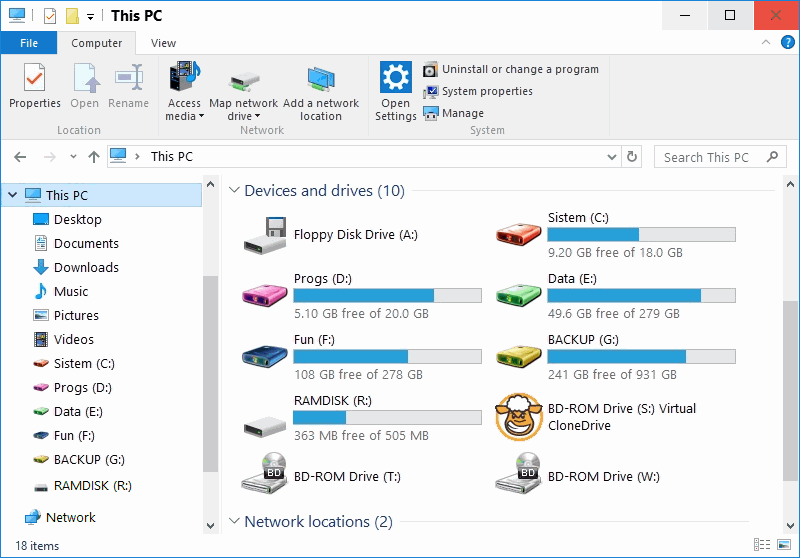
|
| Slika** 4.6.41 Smještaj privremenih datoteka OS i programske potpore. ( + / - ) |
Autor ovih stranica sve privremene imenike 'strpao' je u jedan zajednički imenik, kako prikazuje slika 4.6.41b. A tih privremenih imenika ima posvuda. Ponekad imam osječaj da su imeničnu strukturu sastavljali pripiti programeri u nekoj birtiji. Dodatni 'reg fix' za 'Disk Cleanup' osigurava da su sve Temp datoteke u mapi [Temp] izbrisane. Prijedlog je za izmjenu registra 'LastAccess DWORD' s vrijednosti od 7 (dana) na vrijednost od 0 (dana). Podrazumno samo Temp datoteke starije od sedam (7) dana brišu se.
Prema zapisima u registru imenici (mape, direktoriji) za privremene sadržaje nalaze se prema opisu parametara u skupini \Temporary Files\ u sekciji registra HKEY_LOCAL_MACHINE (HLM) kako slijedi:
HLM \SOFTWARE \Microsoft \Windows \CurrentVersion \Explorer \VolumeCaches \TemporaryFilesHLM
\SOFTWARE \Wow6432Node \Microsoft \Windows \CurrentVersion \Explorer \VolumeCaches \Temp...
Da bi se automatiziralo održavanje sustava autor koristi i narednu skriptu koja se pokreće iz 'Startup' imenika korisnika.
@echo off
REM *****************
C:
CD \
CD C:\Windows\TEMP
IF ERRORLEVEL 1 GOTO END01
DEL /F /Q /S *.*
:END01
CD \
CD C:\Windows\WinSxS\TEMP
IF ERRORLEVEL 1 GOTO END02
DEL /F /Q /S *.*
:END02
:
:
CD C:\Users\Drago\AppData\Local\TEMP
IF ERRORLEVEL 1 GOTO END21
DEL /F /Q /S *.*
:END21
REM *****************
Ova skripta je dotjerana varijanta skripte iz poglavlja 4.4.2. Ikoni u 'Startup' imeniku parametar za izvršavanje skripte koju poziva je 'Run: Minimized', te se izvršavanje skripte vidi kao kratki bljesak u izborniku poslova (Task Bar).
Puno zaostalih beskorisnih sadržaja akumulira se u [C:\Windows\WinSxS] imeniku (mapi, direktoriju) kod ažuriranja operativnog sustava. Jedno najčešće postavljano pitanje je može li se izbrisati WinSxS mapa kako bi povratio neki prostor na disku? Kratak odgovor je ne. Međutim, postoje načini da se smanji veličinu WinSxS mape. Koristeći '/StartComponentCleanup' parametar uz DISM.EXE komandu na pokrenutoj verziji sustava Windows dobiju se slični rezultati kao kod pokretanja 'StartComponentCleanup zadatka' u rasporedu zadataka (Task Scheduler), osim ažuriranih komponenti prethodne verzije bit će odmah izbrisane (bez počeka od 30 dana) i neće se imati 1-satno ograničenje na istijek vremena.
U komandnom prozoru (Admin) napiše se naredbeni redak prema sljedećem:
Na ovaj način može se izbrisati pozamašan nekoristan sadržaj u WinSxS imeniku (mapi, direktoriju).
Slike 4.6.42a i 4.6.42b prikazuju ikone postavljene na radu površinu (Desktop) i ikone koje pripadaju START ZASLONU (START SCREEN). Na nekima od njih vidi se mali 'štit' koji ukazuje da programska potpora radi u nekom kompatibilnom modu. Ali vidi se i to da neka starija programska potpora, kao 'WinAMP' radi sasvim dobro kao da je napisana za 'Windows 10' operativni sustav. To se uglavnom odnosi na programsku potporu koja se prvenstveno oslanja na programske biblioteke (.dll) koje se prilikom instalacije smještaju u imenik u koji je instalirana programska potpora.
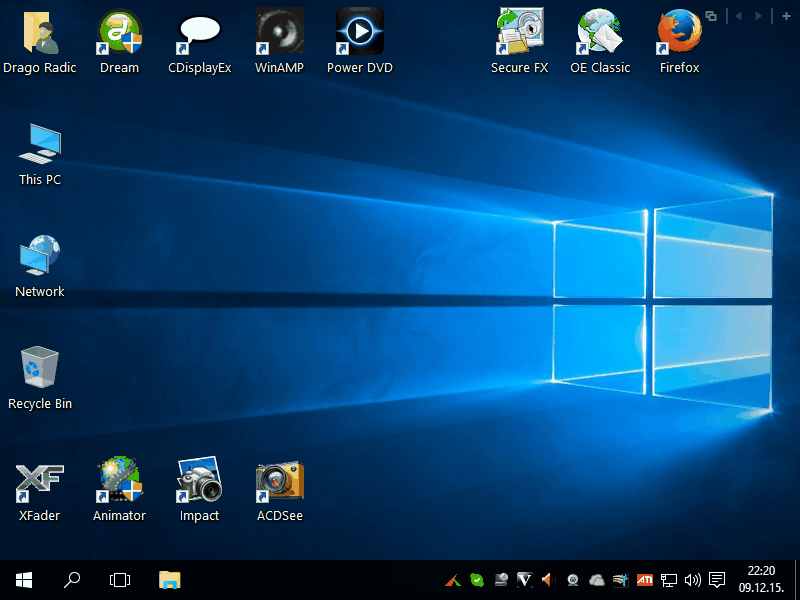
|
| Slika** 4.6.42 Radna površina / Startni ekran / Loša kompatibilnost. ( + / - ) |
No, ne ide baš sve uvijek tako jednostavno. Recimo, za 'LightScribe' bez problema se instalira dio programske potpore. To se odnosi na 'LightScribe System Software' (LSS) i 'LightScribe Simple Labeler'. 'LightScribe Template Labeler' ne da se instalirati ni na jedan način. Tome se može doskočiti tako da se instalacijski paket raspakira ('7-Zip' programska potpora ili slična) i jednostavno se raspakirani sadržaj prekopira na željeno mjesto. Potom se izradi odgovarajuća ikona, a u njenoj formi se upiše gdje se nalaze gotovi predlošci (Template) koje se jednostavno prekopira iz starog sustava. Predlošci nisu izvršive datoteke. Može se izvršiti instalacija na virtualno računalo, te potom kopirati programske sadržaje i zapise u 'registry' u 'Windows 10' OS. Dakle, rješenja problema glede rada programske potpore nisu uvijek ista. Koji put treba imati malo domišljatosti, a veoma dobro dođe i 'Google'. 'Google' zna gotovo sve!
Na slici 4.6.42c vidi se što se događa kad ne pomaže 'kompatibiliti mod'. Meni jedan od najdražih programa za izradu GIF Animacija zna se 'zaglaviti' kad se upotrebljava neki dijaloški okvir. Kopiranje 'XP' biblioteka i njegov instalacijski imenik nije pomoglo. Najbolje radi u 'Windows 98' modu . Razlog je što program preko Interneta ili s nekog drugog mjesta, pokušava dohvatiti neki sadržaj kojeg ne može naći jer sjedište programske potpore više ne postoji. Drugi razlog može biti da je neki servis već 'uzeo pod svoje' potrebne programske komponente i ne dopušta da ih koristi neki drugi program. Ako se slika pogleda pažljivije vidi se je prozor porograske potpore GIF Animatora zaobljen, što znači da se odvijanje rada programske potpore u kompatibilnom modu vrši u praznom 'Windows 10' prozoru, prozor jedne vrste odrađuje se u prozoru druge vrste, te može doći do sukoba među procesima. U 'XP' okruženju program normalno radi. U osnovi, ako se starija programska potpora odvija u dodijeljenom joj kompatibilnom 'Windows 10' prozoru, bez potrebe da koristi resurse izvan njega, moguće će raditi posve normalno.
Kad je sve instalirano treba urediti izbornike. Njihove ikone nalaze se u slijedećim imenicima:
Nipošto ne treba premještati ikone Microsoft programske potpore koje se nalaze u svim navedenim imenicima, jer se može dogoditi da će nadogradnja OS ponovo instalirati nedostajuće ikone, pa će se ista ikona nalazit na više mjesta. Sve ikone korisničke programske potpore po instalaciji najbolje je postaviti u korisnikov [.....\Start Menu\Programs] imenik. Pri tome treba voditi računa da se u izbornik može dodati samo jedan imenik programske potpore. Ako se doda još pod-imenika njihovi sadržaji će se automatski prikazati u nivou izvornog imenika (single-level sub-menus). Svakoj od ikona u izbornicima može se promijeniti pridružena slika i naziv, a njihovo dodavanje iz 'START' izbornika u 'METRO' izbornik vrši se akcijom D1 na ikonu u 'START' izborniku i odabirom ||Pin to Start||. Pločice 'Metro' izbornika mogu se vrlo lijepo iskoristiti. Datoteke pločica su u imenicima (mapama):
Naznaka: Ako se nakon svih navedenih podešavanja sadržaja izbornika ikone programske potpore sporo ili nikako ne učitavaju u 'Start izborniku' prema slici 4.6.7a, najbolji način za njihovu restauraciju je da se izbrišu i odmah 'vrate' iz kante za smeće ($Recycle.bin). Nakon toga sve ikone su odmah vidljive i raspoložive, jer se iznova prepišu.
OS glede pločica automatski generira potrebne datoteke i ne postoji jednostavan način da se nešto promijeni. Kad je sve uređeno kao treba, tada treba pohraniti sliku 'Sistemske' i 'Programske' particije na odgovarajuće mjesto. Treba napomenuti da se ne smiju premještati sa spojnicama ni sadržaji Microsoft programske potpore, jer će se po prvoj nadogradnji operativnog sustava i / ili programske potpore sve vratiti na staro. Jedino za sada bez greške funkcionira premještanje [C:\Windows\Installer] sadržaja. Ostaje za premještanje jedino ono za što je Microsoft predvidio mogućnost premještanja radne lokacije. Osobito je na navedeno osjetljiv skup 'Office' programske potpore.
Pošto je računalo prilično staro, za izradu slike sistemske i programske particije može se koristiti GHOST programska potpora koja prepoznaje starije standarde. Bolje rješenje je 'Macrium-Reflect' programska potpora, koja se za kućnu uporabu nudi besplatno.
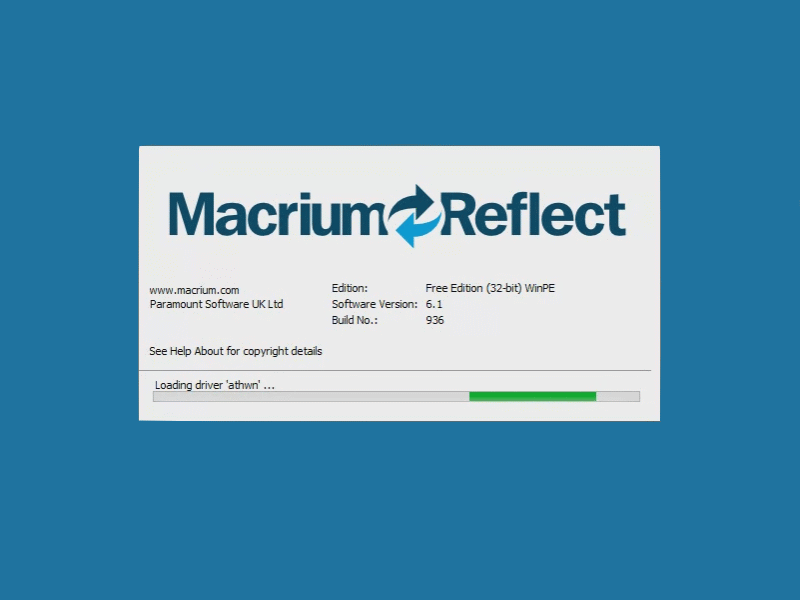
|
| Slika*** 4.6.43 'Macrium-Reflect' programska potpora / Slike particija. ( + / - ) |
Radi jednostavnosti prikaza za potrebe ove stranice, 'Macrium-Reflect' programska potpora instalirana je na virtualno računalo. Nakon instalacije na računalo slika sistemske particije može se izraditi koristeći instaliranu programsku potporu. Ali ako je sistemska particija oštećena, sliku particije moguće je vratiti na particiju diska samo preko BOOT-CD medija koji sadrži navedenu programski potporu. Aktiviranjem instalirane 'Macrium-Reflect' programske potpore odmah se nudi mogućnost izrade BOOT-CD medija, kako prikazuje naredni skup slika.
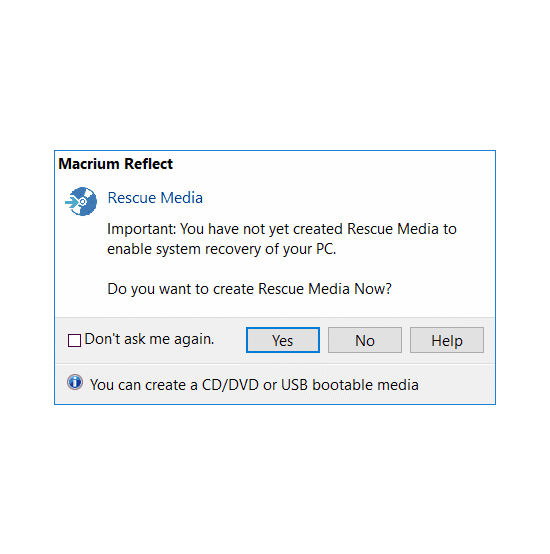 |
| Slika* 4.6.44 Odabir izrade tipa 'Windows PE' optičkog diska. |
Nekad davno Microsoft nije dozvoljavao uporabu namjenskih BOOT-CD medija, što je bio razlog izrade 'Bart's Preinstalled Environment', BOOT-CD medija koji je nudio izradu ove vrste sadržaja prema nahođenju. Postupak je opisan samo na Hrvatskom izdanju ovih stranica. Pošto je glede navedenog Microsoft malo 'popustio', programska potpora 'Macrium-Reflect' omogućava izradu namjenskog 'Windows PE' medija sukladno operativnom sustavu na koji je ova programska potpora instalirana. Prilikom izrade koriste se upravljački programi već instalirani u operativni sustav, te se može smatrati da je svaki izrađeni 'PE' medij osoban, odnosno moguće nije primjenjiv na nekom PC računalu s drugačijim sklopovljem. Nakon izrade ovog medija 'Macrium-Reflect' programska potpora na disku može se pobrisati. Najljepše od svega je da se pregled slike particije, može uredno izvršiti pomoću WE. Pošto ima više profesionalnih verzija, nisam pregledavao dali je moguće vršiti izmjene u već izrađenoj slici particije (.mrimg tip datoteke).
Kad se uzme u obzir sve navedeno, igre koje jedino volim igrati; Silent Hunter 4: Wolves of the Pacific - Gold Edition, Panzer Elite Action: Fields of Glory, Panzer Elite Action: Dunes of War, te još par njih 'sitnijih' vizuelno su prilično kvalitetnije.
 |
| Slika 4.6.45 Neke starije igre besprijekorno rade u 'XP sp3' i 'XP sp2' kompatibilnom modu. |
Na kraju, koji je ukupni skor kao rezultat svega do sada napisanog? Prikazan je na narednoj slici. Uporabljena je programska potpora 'Winaero WEI tool', mada ima i drugih programskih produkata za ovu svrhu.
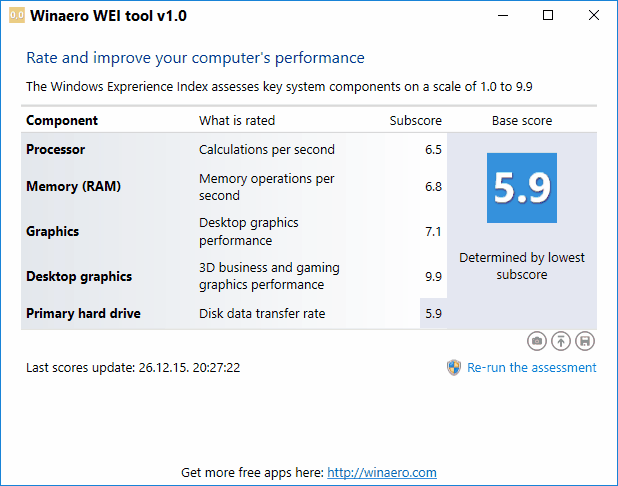
|
| Slika*** 4.6.46 'Winaero' programska potpora. ( + / - ) |
Skor se temelji na performansama najslabije komponente sustava. Čak ispada da grafičke performanse nisu tako loše. Ali na računalu opisanih karakteristika nije moguće igrati neku 'DirectX 10', 'DirectX 11' ili 'DirectX 12' igru. Želite nešto takvo? Kupite novo računalo!
Konačni rezultat instalacije 'Windows 10' operativnog sustava na staro računalo prikazuje naredni skup slika.

|
| Slika** 4.6.47 Radna površina / Izbornik / Diskovi i particije. ( + / - ) |
Na radnoj površini (Desktop) nalaze se prećice za najčešće korištenu programsku potporu (slika 4.6.47a), START ZASLON u kojem Start izbornik sadrži gotovo sve prećice programske potpore koja se na računalu korisiti uz Metro izbornik koji sadrži pločice koje koristi prećice prema programskoj potpori koja se često koristi ali prećice nisu kao na radnoj površini (slika 4.6.47b). Sve se može učinkovito ukomponirati.
Slika 4.6.47c pokazuje da se u računalu koriste dva fizička tvrda diska, podijeljena na particije na slijedeći način:
powercfg -h off
Dakle, jedan neuobičajen pristup u načinu korištenja resursa računala, ali učinkovit bez obzira koriste li se jedan ili dva fizička tvrda diska. Naime, s manje particije podaci se brže očitavaju i lakše ih je održavati. Ako se uz to koriste dva fizička diska, analogija bi bila kao raditi s dvije ruke umjesto samo jednom, i ako se pametno raspodijeli programska potpora konačni rezultat je da se 'ruke u radu ne ukrštavaju'. Kako izvršiti zaštitnu kopiju podataka (backup) stvar je izbora pojedinca, rješenja ima dovoljno. Najednostavnije je vanjski USB-HDD većeg kapaciteta, kao na slici 4.6.47c, kojemu je sustav dodijelio slovo [G:\]. Vidi se da je sistemska particija prilično 'mala' i gotovo da se u radu ne zapunjava. Bila bi još manja da je uporabljen programski alat tipa 'NTLite'.
VAŽNO: Ako se koristi podjela diska (ili diskova) na particije kako se sugerirano na ovoj stranici, ISTOVREMENO treba izraditi / vratiti sliku [C:\] i [D:\] particije jer je operativni sustav podijeljen na njih dvije. Usput, autor ovih stranica koristi 'GHOST' programsku potporu (DOS boot CD), jer još uvijek radi dobro i brzo.
SAŽETAK:
Prateći zbivanja nakon instalacije 'Windows 10' na računalo, čini mi se da je Microsoft prerano izdao novi operativni sustav, te da mu predstoji još dosta testiranja i unapređivanja. Kad to shvate i proizvođači programske potpore, može se očekivati da će za oko godinu dana 'Windows 10' postati stabilan i 'zreo' operativni sustav.
Vjerujem da će se svi potencijali firme 'Microsoft' usmjeriti u tom pravcu, jer prema njihovoj tablici 'životnih ciklusa pojedinih OS' (Microsoft Support Lifecycle), do kraja 2016. godine očekuje se kraj prodaje za sve prethodno izdane operativne sustave u bilo kojoj varijanti, a prestanak osnovnog održavanja do kraja 2018. godine. Glede navedenog veoma je važno da 'kompatibiliti mod' dobro izvršava svoju zadaću. U osnovi rad programske potpore koji se odvija u 'kompatibiliti modu' bezprijekoran je ako programi programske potpora ne traži resurse van 'Windows 10' prozora u kojem odrađuju svoje zadaće. U protivnom, moguće je da se neki program programske potpore 'zaglavi' ako mu trebaju neki 'Windows 10' resursi, a još kritičnija situacija je kada programu trebaju resursi neke druge programske potpore koja radi u nekom drugom 'kompatibiliti modu'.
Kako će se odvijati životni ciklusi za 'Windows 10' operativni sustav ostaje da se vidi.
Ukupni dojam koji sam stekao je da je sve usmjereno prema multimediji i igranju, te nazovi jednostavnosti uporabe, ali još uvijek 'samo-održavanje' sustava nije ni blizu po nekoj mojoj zamisli.
Zbog nekompatibilnosti verzije 'Win10_1511_English_x32' s novijom '.Net Framework v4.8' programskom potporom koju neki noviji 32-bitni programski uradci traže prisiljen sam uporabiti verziju 'Win10_1607_English_x32'. Novija verzija troši malo više PC resursa, prije instalacije obrađena je s 'NTLite' programskom potporom i dobro radi. Iz znatiželje probao sam koristiti verzije '1511-x64' i '1607-x64', ali rezulta je katastofalan za svu stariju programsku potporu - više od 75% programa ne radi!
 |
 |
 |
|
Citiranje ove stranice: Radić, Drago. " Informatička abeceda " Split-Hrvatska. {Datum pristupa}; https://informatika.buzdo.com/datoteka. Copyright © by Drago Radić. Sva prava pridržana. | Odgovornost |
